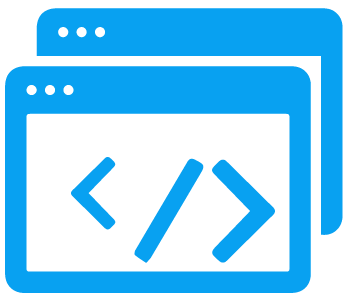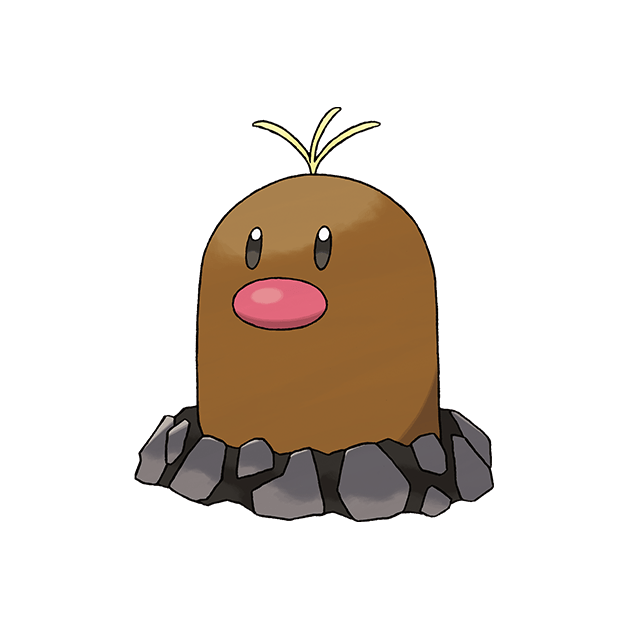# ESLint 规范
# 在原生 js 项目中使用
- 通过命令
npm install eslint --save-dev在项目中安装 ESLint,或通过命令npm install eslint -g在全局安装 - 引入公司规范文件中的默认配置 eslint-defaults.js ,并重命名为
.eslintrc.js - 整个项目代码格式化可使用命令
npx eslint --fix
# 在 Vue 项目中使用
# 新项目
- 执行
vue create myapp通过 vue-cli 创建一个新的项目 - 选择 "Manually select features" 选项,手动选择需要的功能
- 保证 "Linter / Formatter" 选项为选中状态
- 进入 "Pick a linter / formatter config" 选择 linter 配置的步骤时,选择 "ESLint + Standard config",下一步
- 选择 "Lint on save",回车
- 项目创建后,引入公司规范文件中的默认配置 eslint-defaults.js ,
并按照 eslint-vue.js 这个文件的内容覆盖或修改
.eslintrc.js
# 现有项目
- 如果有代码未提交,先执行
git commit命令提交代码,因为在安装插件过程中现有代码会被插件修改 - 首先通过
vue add eslint命令安装 ESLint 插件,安装过程中会提示选择 ESLint 配置,选择Standard规范安装 - 安装完成后,引入公司规范文件中的默认配置 eslint-defaults.js ,
并按照 eslint-vue.js 这个文件的内容覆盖或修改
.eslintrc.js
# 整个项目代码格式化
- 执行命令
npx vue-cli-service lint即可
# 在 React 项目中使用
# 1. 安装eslint到项目
npm install eslint --save-dev
# 2. 在项目根目录创建ESlint配置文件.eslintrc.js, 可以使用下面命令创建
eslint --init
以上选项一路回车即可,这些就是使用的eslint规则,后面可以自定义调整;
# 3. 安装 eslint-plugin-react 等相关依赖:
npm install babel-eslint eslint-plugin-react eslint-plugin-import --save-dev
# 4. 完整的.eslintrc.js配置文件 参考示例:
module.exports = {
"env": {
"es2021": true,
"es6": true,
},
"parser": "babel-eslint",
"extends": [
"plugin:react/recommended",
"./eslint-defaults.js",
],
"parserOptions": {
"ecmaFeatures": {
"jsx": true
},
"ecmaVersion": 12,
"sourceType": "module"
},
"plugins": [
"react"
],
"rules": {
},
"overrides": [
{
"files": [
"**/__tests__/*.{j,t}s?(x)",
"**/tests/unit/**/*.spec.{j,t}s?(x)",
"**/*.test.js"
],
"env": {
"jest": true
}
}
]
};
# 5. 在package.json文件中增加如下脚本指令:
{
"scripts": {
"lint": "eslint --ext .js --ext .jsx src"
}
}
--ext 这个选项允许你指定 ESLint 在指定的目录下查找 JavaScript文件时要使用的文件扩展名。默认情况下,它使用 .js 作为唯一性文件扩展名。
# VSCode 配置
- 安装 ESLint 插件 (opens new window)
- 按快捷键
Win + Shift + p输入 setting,选择Preference: Open Settings(JSON),打开 JSON 格式的配置文件 - 在末尾添加以下配置:
{
// ...
"[vue]": {
"editor.defaultFormatter": "dbaeumer.vscode-eslint"
},
"[javascript]": {
"editor.defaultFormatter": "dbaeumer.vscode-eslint"
},
"[typescript]": {
"editor.defaultFormatter": "dbaeumer.vscode-eslint"
},
"editor.formatOnSave": false,
"editor.codeActionsOnSave": {
"source.fixAll": true
},
"eslint.format.enable": true
}
配置含义:
eslint.format.enable:使用 ESlint 作为所有由 ESlint 验证的文件的格式化工具"editor.defaultFormatter": "dbaeumer.vscode-eslint":指定对应语言的默认格式化工具为我们装的 ESLint 插件editor.codeActionsOnSave:用于指定当保存代码时需要编辑器执行的动作,里面的值"source.fixAll": true表示为包括 ESLint 的所有插件启用自动修复, 也可以通过"source.fixAll.eslint": true只开启 ESLint 的自动修复editor.formatOnSave:保存文件时自动格式化,当启用了editor.codeActionsOnSave时建议关掉editor.formatOnSave,如果同时打开会导致保存文件时格式化两次
← JS 规范 React+TS 规范 →